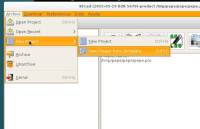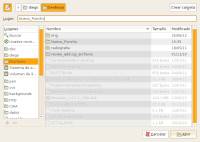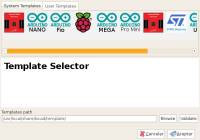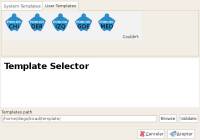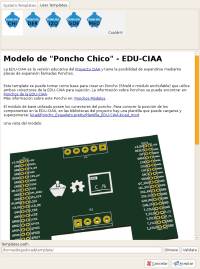Templates de KICAD
Los templates de Kicad permiten iniciar un diseño copiando un diseño de base y cambiando los nombres de archivos según el nuevo proyecto.
En su forma más básica de uso los pasos son los siguientes:
- Bajarse los templates (Directorio “modelos” del repositorio de Ponchos). Se recomienda instarlos en los directorios de Templates del sistema para no sobreescribirlos por error.
- Abrir Kicad y seleccionar en el administrador de proyectos “New Project” → “New Project From Template” (CTRL-T).
- Ingresar la ubicación y el nombre del proyecto nuevo.
- Se abre el diálogo para elegir el template. Seleccionar el directorio modelos.
- Seleccionar el template de poncho deseado.
Instalación de Templates de usuario
Existe un directorio predefinido a nivel usuario para colocar los Templates propios. En sistema Linux este directorio es:
${HOME}/kicad/template
Instalación de Templates a nivel de sistema
Se pueden instalar los templates a nivel de sistema para que sean accesibles por todos los usuarios. En el caso de los sistemas Linux, dependerá de la ruta de instalación de Kicad o de la distribución. Algunas de las opciones son:
/usr/share/kicad/template/ /usr/local/share/kicad/template/